
Полезное:
Как сделать разговор полезным и приятным
Как сделать объемную звезду своими руками
Как сделать то, что делать не хочется?
Как сделать погремушку
Как сделать так чтобы женщины сами знакомились с вами
Как сделать идею коммерческой
Как сделать хорошую растяжку ног?
Как сделать наш разум здоровым?
Как сделать, чтобы люди обманывали меньше
Вопрос 4. Как сделать так, чтобы вас уважали и ценили?
Как сделать лучше себе и другим людям
Как сделать свидание интересным?

Категории:
АрхитектураАстрономияБиологияГеографияГеологияИнформатикаИскусствоИсторияКулинарияКультураМаркетингМатематикаМедицинаМенеджментОхрана трудаПравоПроизводствоПсихологияРелигияСоциологияСпортТехникаФизикаФилософияХимияЭкологияЭкономикаЭлектроника

Создание диаграммы
Чтобы создать диаграмму на рабочем листе, нужно выделить данные, которые будут в ней использованы, и вызвать Мастер диаграмм. Вы можете выбрать как один ряд данных (отдельную строку или отдельный столбец), так и несколько. При построении круговых диаграмм, например, выделяют только один ряд данных.
В следующем упражнении вы выберите данные для построения гистограммы и определите ее место на рабочем листе.
1. Создайте Лист «Бюджет 2008» в рабочей книге Excel.
2. В листе Бюджет 2008 создайте отчет согласно рисунку 1.1.
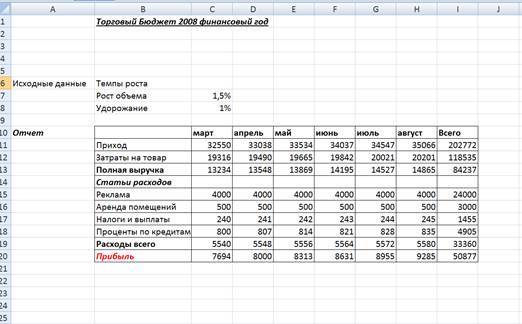
Рис.1.1.
3. На листе Бюджет 2008 выделите ячейки B10:Н13 с названиями месяцев, приходами, затратами, выручкой за 6 месяцев. Нажмите клавишу Ctrl и, удерживая ее, выделите мышью ячейки B19:Н19 с Расходами Всего.
4. В ленте Вставка щелкните на кнопке Гистограмма и выберите самый верхний левый рисунок (Гистограмма с группировкой). Появится прямоугольная область с гистограммой.
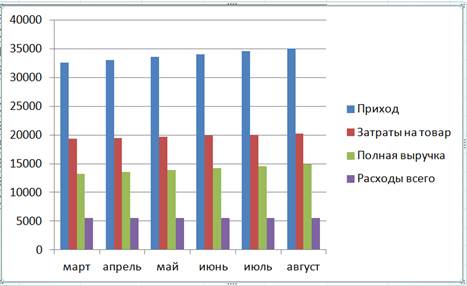
Рис. 1.2.
v В разделе Диаграммы ленты Вставка вы сможете выбрать нужный тип диаграммы. Линейчатые диаграммы обычно используют для сравнения по некоторым статьям или признакам, а гистограммы – для наблюдения изменений во времени. Круговые диаграммы наглядно отображают соотношение частей и целого. Диаграммы с областями и графики позволяют наилучшим образом изобразить непрерывное изменение величин во времени.
Убедитесь, что в главном меню появились обозначения лент Конструктор, Макет, Формат с общим заголовком Работа с диаграммами.

Рис.1.3.
5. Поместите указатель мыши на белую область диаграммы, нажмите левую кнопку мыши. Не отпуская ее, перенесите диаграмму так, чтобы ее верхний левый угол совпал с левым верхним углом ячейки C23.
6. В ленте Конструктор в разделе Данные щелкните на кнопке Строка\столбец. Строки и столбцы в диаграмме поменяются местами.
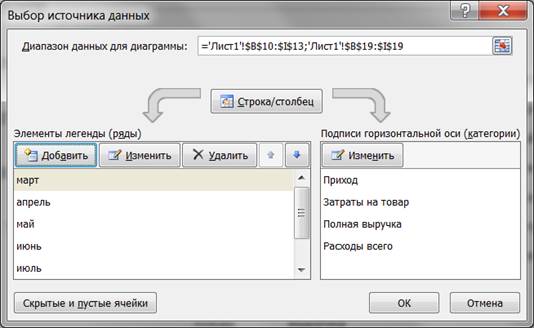
Рис. 1.4.
При создании диаграммы данные автоматически разделяются на ряды данных и категории. Например, рядами данных могут стать выделенные строки, а категориями – заголовки столбцов.
В линейчатых диаграммах горизонтальная ось является осью Х, или осью категорий.
7. В ленте Макет в разделе Подписи щелкните на кнопке Название диаграммы. Выберите пункт Над диаграммой и наберите с клавиатуры слова Бюджетный отчет. Нажмите клавишу Enter. Появится название диаграммы.

Рис. 1.5.
8. Щелкните кнопку Названия осей и пункт меню Название основной горизонтальной оси\ Название под осью. Наберите с клавиатуры слова 2008 год. Нажмите клавишу Enter. Появится название горизонтальной оси.
Date: 2015-09-02; view: 326; Нарушение авторских прав; Помощь в написании работы --> СЮДА... |